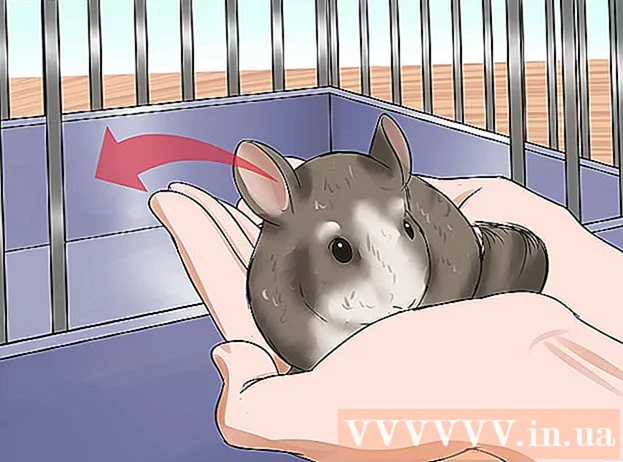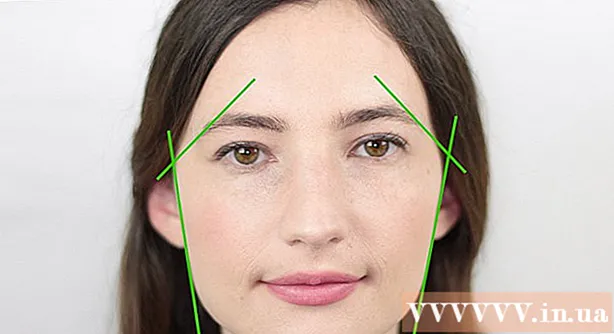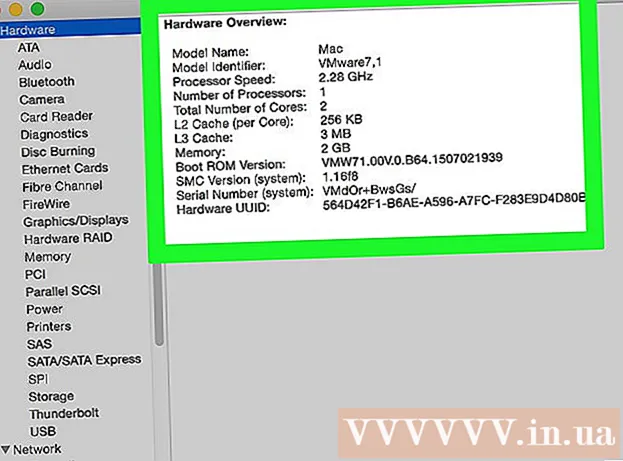ผู้เขียน:
Frank Hunt
วันที่สร้าง:
20 มีนาคม 2021
วันที่อัปเดต:
27 มิถุนายน 2024

เนื้อหา
- ที่จะก้าว
- วิธีที่ 1 จาก 3: แกล้งทำเป็นแก้ไขเว็บไซต์ด้วยเบราว์เซอร์ที่มีแถบบุ๊กมาร์ก
- วิธีที่ 2 จาก 3: แกล้งทำเป็นว่าคุณกำลังแก้ไขเว็บไซต์ด้วย Chrome
- วิธีที่ 3 จาก 3: แก้ไขเว็บไซต์ด้วย Safari
นักเล่นพิเรนคนใดเห็นความเป็นไปได้ของการ์ตูนในการเปลี่ยนวิธีที่เว็บไซต์ปรากฏบนคอมพิวเตอร์ของคุณชั่วคราวและมีการใช้ประโยชน์มากมายในการเปลี่ยนรูปลักษณ์ของเว็บไซต์ หวังว่าเป้าหมายของคุณจะไม่มากไปกว่าความสนุกสนานหรือมีประโยชน์และไม่ได้หมายความว่า แต่ไม่ว่าคุณจะวางแผนอะไรก็ตามกระบวนการนี้ค่อนข้างง่าย
ที่จะก้าว
วิธีที่ 1 จาก 3: แกล้งทำเป็นแก้ไขเว็บไซต์ด้วยเบราว์เซอร์ที่มีแถบบุ๊กมาร์ก
 ค้นหาลิงก์ไปยัง bookmarklet "แก้ไขเว็บไซต์ปัจจุบัน" วิธีที่ง่ายที่สุดคือป้อน "แก้ไข bookmarklet เว็บไซต์ปัจจุบัน" ลงในเครื่องมือค้นหาของคุณ ซึ่งจะแสดงหน้าเว็บขึ้นมาพร้อมลิงค์ที่ถูกต้อง
ค้นหาลิงก์ไปยัง bookmarklet "แก้ไขเว็บไซต์ปัจจุบัน" วิธีที่ง่ายที่สุดคือป้อน "แก้ไข bookmarklet เว็บไซต์ปัจจุบัน" ลงในเครื่องมือค้นหาของคุณ ซึ่งจะแสดงหน้าเว็บขึ้นมาพร้อมลิงค์ที่ถูกต้อง  ลากลิงค์ลงในแถบบุ๊กมาร์กของคุณ คุณสามารถแก้ไขเว็บไซต์ที่คุณพบลิงก์ได้โดยคลิกที่ลิงค์นั้น แต่คุณอาจต้องการลากลิงก์ไปที่แถบบุ๊กมาร์กของคุณ สิ่งนี้ช่วยให้คุณสามารถใช้งานบนเว็บไซต์ใดก็ได้
ลากลิงค์ลงในแถบบุ๊กมาร์กของคุณ คุณสามารถแก้ไขเว็บไซต์ที่คุณพบลิงก์ได้โดยคลิกที่ลิงค์นั้น แต่คุณอาจต้องการลากลิงก์ไปที่แถบบุ๊กมาร์กของคุณ สิ่งนี้ช่วยให้คุณสามารถใช้งานบนเว็บไซต์ใดก็ได้  ใช้ประโยชน์จากมัน ไปที่เว็บไซต์ที่คุณต้องการแก้ไขแล้วคลิกบุ๊กมาร์ก การคลิกไม่มีผลที่เห็นได้ชัดเจน แต่ตอนนี้คุณสามารถยืนอยู่ในข้อความของเว็บไซต์และแก้ไขได้ตามที่เห็นสมควร
ใช้ประโยชน์จากมัน ไปที่เว็บไซต์ที่คุณต้องการแก้ไขแล้วคลิกบุ๊กมาร์ก การคลิกไม่มีผลที่เห็นได้ชัดเจน แต่ตอนนี้คุณสามารถยืนอยู่ในข้อความของเว็บไซต์และแก้ไขได้ตามที่เห็นสมควร
วิธีที่ 2 จาก 3: แกล้งทำเป็นว่าคุณกำลังแก้ไขเว็บไซต์ด้วย Chrome
 ค้นหาข้อความหรือรูปภาพที่คุณต้องการเปลี่ยนแปลง ใน Chrome ไปที่เว็บไซต์ที่คุณต้องการแก้ไข ในการแก้ไขข้อความให้เน้นคำที่คุณต้องการเปลี่ยนแล้วคลิกขวา หากคุณต้องการแก้ไขภาพเพียงคลิกขวาโดยไม่ต้องเลือก
ค้นหาข้อความหรือรูปภาพที่คุณต้องการเปลี่ยนแปลง ใน Chrome ไปที่เว็บไซต์ที่คุณต้องการแก้ไข ในการแก้ไขข้อความให้เน้นคำที่คุณต้องการเปลี่ยนแล้วคลิกขวา หากคุณต้องการแก้ไขภาพเพียงคลิกขวาโดยไม่ต้องเลือก - หากต้องการแสร้งทำเป็นว่าคุณกำลังแก้ไขรูปภาพคุณต้องอัปโหลดรูปภาพที่คุณต้องการแทนที่รูปภาพที่มีอยู่ คุณควรจะสามารถแทนที่ URL ในโค้ดเดิมด้วย url ใหม่ได้
 เปิด "ตรวจสอบองค์ประกอบ" เมื่อคุณคลิกขวาเมนูจะปรากฏขึ้น คลิกที่ "ตรวจสอบองค์ประกอบ" หน้าต่างใหม่ที่มี HTML จำนวนมากจะปรากฏในหน้าต่างปัจจุบัน
เปิด "ตรวจสอบองค์ประกอบ" เมื่อคุณคลิกขวาเมนูจะปรากฏขึ้น คลิกที่ "ตรวจสอบองค์ประกอบ" หน้าต่างใหม่ที่มี HTML จำนวนมากจะปรากฏในหน้าต่างปัจจุบัน - หากคุณใช้ Windows คุณสามารถใช้ "ตรวจสอบองค์ประกอบ" ได้โดยกด F12
 ค้นหาข้อความที่คุณต้องการเปลี่ยนแปลงใน "ตรวจสอบองค์ประกอบ" หากคุณกำลังแก้ไขข้อความคำที่คุณทำเครื่องหมายบนเว็บไซต์ต้นฉบับควรถูกทำเครื่องหมายไว้ที่นี่ด้วย เมื่อคุณแก้ไขรูปภาพข้อความที่มีขนาดใหญ่ขึ้นจะถูกไฮไลต์โดยมี URL ที่ขีดเส้นใต้ไว้ที่ท้าย
ค้นหาข้อความที่คุณต้องการเปลี่ยนแปลงใน "ตรวจสอบองค์ประกอบ" หากคุณกำลังแก้ไขข้อความคำที่คุณทำเครื่องหมายบนเว็บไซต์ต้นฉบับควรถูกทำเครื่องหมายไว้ที่นี่ด้วย เมื่อคุณแก้ไขรูปภาพข้อความที่มีขนาดใหญ่ขึ้นจะถูกไฮไลต์โดยมี URL ที่ขีดเส้นใต้ไว้ที่ท้าย  เปลี่ยนรหัส หากคุณกำลังเปลี่ยนข้อความเพียงแค่เขียนทับคำที่คุณทำเครื่องหมายด้วยสิ่งที่คุณต้องการแทนที่ หากคุณเปลี่ยนรูปภาพให้แทนที่ URL ด้วย URL ใหม่ที่คุณต้องการและปล่อยให้ส่วนที่เหลือของโค้ดอยู่คนเดียว
เปลี่ยนรหัส หากคุณกำลังเปลี่ยนข้อความเพียงแค่เขียนทับคำที่คุณทำเครื่องหมายด้วยสิ่งที่คุณต้องการแทนที่ หากคุณเปลี่ยนรูปภาพให้แทนที่ URL ด้วย URL ใหม่ที่คุณต้องการและปล่อยให้ส่วนที่เหลือของโค้ดอยู่คนเดียว - หากคุณทำผิดพลาดเพียงแค่กด Command + Z บน Mac หรือ Control + Z บน Windows เพื่อเลิกทำ
 ทำมันให้เสร็จ. คลิก "Enter" และปิด "ตรวจสอบองค์ประกอบ" ตอนนี้ดูเหมือนว่าเว็บไซต์มีข้อความหรือรูปภาพที่เปลี่ยนแปลง แน่นอนว่าคุณยังไม่ได้แก้ไขเว็บไซต์และการเปลี่ยนแปลงเหล่านี้จะหายไปเมื่อคุณรีเฟรชหน้า
ทำมันให้เสร็จ. คลิก "Enter" และปิด "ตรวจสอบองค์ประกอบ" ตอนนี้ดูเหมือนว่าเว็บไซต์มีข้อความหรือรูปภาพที่เปลี่ยนแปลง แน่นอนว่าคุณยังไม่ได้แก้ไขเว็บไซต์และการเปลี่ยนแปลงเหล่านี้จะหายไปเมื่อคุณรีเฟรชหน้า
วิธีที่ 3 จาก 3: แก้ไขเว็บไซต์ด้วย Safari
 เปิดใช้งานเมนูพัฒนา ใน Safari ให้คลิกเมนู "Safari" ในแถบเมนูที่ด้านบนสุดของหน้าจอ จากที่นี่คลิกที่ "การตั้งค่า" จากนั้นเลือก "ขั้นสูง" จากเมนูที่ด้านบนของหน้าต่างการตั้งค่า ทำเครื่องหมายที่ช่องด้านล่างของหน้าต่างที่ระบุว่า "Show Develop menu in the menu bar" ตอนนี้จะมีเมนูพัฒนาในแถบเมนูระหว่าง "บุ๊กมาร์ก" และ "หน้าต่าง"
เปิดใช้งานเมนูพัฒนา ใน Safari ให้คลิกเมนู "Safari" ในแถบเมนูที่ด้านบนสุดของหน้าจอ จากที่นี่คลิกที่ "การตั้งค่า" จากนั้นเลือก "ขั้นสูง" จากเมนูที่ด้านบนของหน้าต่างการตั้งค่า ทำเครื่องหมายที่ช่องด้านล่างของหน้าต่างที่ระบุว่า "Show Develop menu in the menu bar" ตอนนี้จะมีเมนูพัฒนาในแถบเมนูระหว่าง "บุ๊กมาร์ก" และ "หน้าต่าง"  ค้นหาข้อความหรือรูปภาพที่คุณต้องการเปลี่ยนแปลง ไปที่เว็บไซต์ที่คุณต้องการแก้ไข หากคุณต้องการแก้ไขข้อความให้เน้นคำที่คุณต้องการเปลี่ยนแล้วคลิกขวาที่คำเหล่านั้น หากคุณต้องการแก้ไขรูปภาพเพียงคลิกขวาที่รูปภาพโดยไม่ต้องไฮไลต์
ค้นหาข้อความหรือรูปภาพที่คุณต้องการเปลี่ยนแปลง ไปที่เว็บไซต์ที่คุณต้องการแก้ไข หากคุณต้องการแก้ไขข้อความให้เน้นคำที่คุณต้องการเปลี่ยนแล้วคลิกขวาที่คำเหล่านั้น หากคุณต้องการแก้ไขรูปภาพเพียงคลิกขวาที่รูปภาพโดยไม่ต้องไฮไลต์ - ในการแสร้งทำเป็นว่าคุณกำลังแก้ไขรูปภาพคุณต้องอัปโหลดรูปภาพที่คุณต้องการแทนที่รูปภาพที่มีอยู่ คุณควรจะสามารถแทนที่ URL ในโค้ดเดิมด้วย url ใหม่ได้
 เปิด "ตรวจสอบองค์ประกอบ" เมื่อคุณคลิกขวาเมนูจะปรากฏขึ้น คลิกที่ "ตรวจสอบองค์ประกอบ" หน้าต่างใหม่ที่มี HTML จำนวนมากจะปรากฏในหน้าต่างปัจจุบัน
เปิด "ตรวจสอบองค์ประกอบ" เมื่อคุณคลิกขวาเมนูจะปรากฏขึ้น คลิกที่ "ตรวจสอบองค์ประกอบ" หน้าต่างใหม่ที่มี HTML จำนวนมากจะปรากฏในหน้าต่างปัจจุบัน - คุณยังสามารถเปิดหน้าต่าง "ตรวจสอบองค์ประกอบ" ได้โดยคลิกเมนู "พัฒนา" และเลือก "แสดงตัวตรวจสอบเว็บ" จากนั้นค้นหาข้อความที่คุณต้องการโดยกด Command + F บน Mac หรือ Control + F บน Windows แล้วพิมพ์ข้อความที่คุณต้องการเปลี่ยนแปลง นี่เป็นวิธีที่ค่อนข้างลำบากกว่า
- คุณยังสามารถเปิด Web Inspector โดยใช้ทางลัด Alt + Command + I บน Mac หรือโดยการกด F12 บน Windows
 เปลี่ยนรหัส หากคุณกำลังแก้ไขข้อความเพียงแค่เขียนทับคำที่คุณทำเครื่องหมายด้วยคำที่คุณต้องการแทนที่ด้วย หากคุณเปลี่ยนรูปภาพให้แทนที่ URL ด้วยรูปภาพใหม่ที่คุณต้องการโดยปล่อยให้ส่วนที่เหลือของโค้ดอยู่คนเดียว
เปลี่ยนรหัส หากคุณกำลังแก้ไขข้อความเพียงแค่เขียนทับคำที่คุณทำเครื่องหมายด้วยคำที่คุณต้องการแทนที่ด้วย หากคุณเปลี่ยนรูปภาพให้แทนที่ URL ด้วยรูปภาพใหม่ที่คุณต้องการโดยปล่อยให้ส่วนที่เหลือของโค้ดอยู่คนเดียว - หากคุณทำผิดให้กด Command + Z บน Mac หรือ Control + Z บน Windows เพื่อเลิกทำ
 ปัดมันออก คลิก "Enter" และปิด "ตรวจสอบองค์ประกอบ" ตอนนี้ปรากฏว่าเว็บไซต์มีการเปลี่ยนแปลงข้อความหรือรูปภาพ แน่นอนว่าคุณไม่ได้แก้ไขเว็บไซต์จริงและการเปลี่ยนแปลงเหล่านี้จะหายไปเมื่อคุณรีเฟรชหน้า
ปัดมันออก คลิก "Enter" และปิด "ตรวจสอบองค์ประกอบ" ตอนนี้ปรากฏว่าเว็บไซต์มีการเปลี่ยนแปลงข้อความหรือรูปภาพ แน่นอนว่าคุณไม่ได้แก้ไขเว็บไซต์จริงและการเปลี่ยนแปลงเหล่านี้จะหายไปเมื่อคุณรีเฟรชหน้า